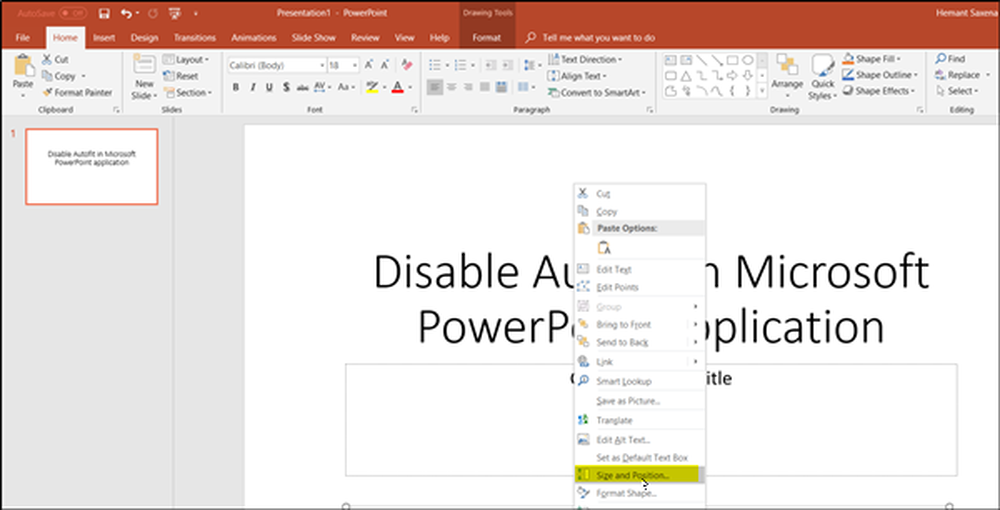Cum de a opri Cortana în Windows 10 aniversare Edition

Notă: Microsoft adaugă în mod continuu noi funcții în Cortana și unele caracteristici s-ar putea schimba. Acest tutorial acoperă cea mai recentă versiune a Actualizării de Aniversare cu cele mai recente actualizări, care la momentul scrisului este KB3176934 care a fost lansat ieri.
Dezactivați ediția Cortana Anniversary
Primul lucru pe care trebuie să-l faceți este să lansați Cortana și să deschideți Notebook-ul și să selectați Despre mine în partea de sus a listei.

Apoi, faceți clic pe e-mailul contului dvs. Microsoft.

Apoi selectați link-ul de deconectare.

Dacă doriți să începeți ulterior să utilizați Cortana, trebuie să vă conectați din nou la contul Microsoft.
Pentru a face acest lucru, lansați Cortana și selectați Notebook-ul și selectați butonul Conectați-vă și conectați-vă din nou la contul dvs. cu e-mailul dvs. pentru Contul Microsoft.

Merită remarcat faptul că acest lucru nu dezactivează complet Cortana (încă rulează în fundal), dar oprește funcționalitatea principală a lui Cortana. De asemenea, Cortana nu mai poate colecta istoricul căutărilor și alte informații personale.
Cortana va folosi în continuare funcțiile de căutare locală, deoarece este caracteristica implicită de căutare și va lansa aplicații. Cu toate acestea, ar putea exista unele lucruri pe care nu le poate face, cum ar fi trimiterea unui e-mail, de exemplu. Dacă doriți să utilizați funcții precum aceasta și alte persoane care sunt dezactivate, va trebui să vă conectați din nou.

Pentru mai multe informații despre asistența digitală Windows 10, asigurați-vă că verificați arhiva noastră de articole Cortana.
Care-i treaba ta? Folosiți Cortana pe PC-ul Windows 10 sau îl dezactivați și nu-l utilizați pentru nimic? Spuneți-ne în comentariile de mai jos.